Por Miguel-A. Cibrián, paciente de Ataxia de Friedreich, de la provincia de Burgos.
Bueno... seguimos aprendiendo y jugando. ¿Ya han guardado en el disco duro del ordenador las cuatro imágenes de ayer?. Para recordar el texto y/o tener la oportunidad de guardar las cuatro imágenes que serán las cuatro capas de un sólo gráfico, hacer click en: Aprender jugando (I parte).
Se recuerda que para bajar las imágenes, hay que hacer click sobre ellas con el botón derecho (secundario) del ratón, y seleccionar "guardar imagen cómo"... luego buscar la carpeta donde se desda guardar.... y listo... Para finalizar, hacer click con el botón izquierdo (primario) del ratón.
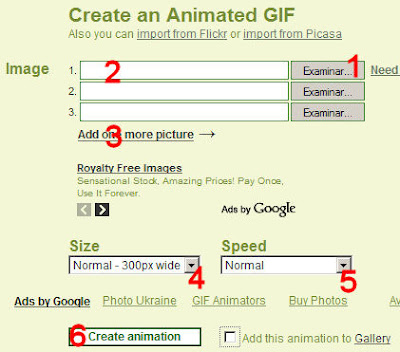 Recuérdese que la unión de capas la van a hacer "online"... con suma facilidad... en "Picasion" (una empresa de "Google"). Para ello, después de leer este texto y tratar de memorizarlo un poco, ha de conectarse con la página web: Create an animated gif online.
Recuérdese que la unión de capas la van a hacer "online"... con suma facilidad... en "Picasion" (una empresa de "Google"). Para ello, después de leer este texto y tratar de memorizarlo un poco, ha de conectarse con la página web: Create an animated gif online.Se verá que es una página sencilla, de una sola pantalla, donde, a la derecha, hay un cuestionario como el del gráfico que yo he copiado aquí, para enumerar los pasos con un número grande de color rojo.
Empezamos:
1- Click en "examinar", número rojo (1). Dará la oportunidad de abrir la carpeta del disco duro donde se guardaron las imágenes. Insertar el archivo "imagen1". Se verá que el nombre del archivo se ha colocado automáticamente en la casilla marcada con el (2) rojo.
2- Repetir la operación en el siguiente "examinar". Esta vez se ha de insertar el archivo "imagen2".
3- Repetir la operación en el siguiente "examinar". Esta vez se ha de insertar el archivo "imagen3".
4- Ahora, puesto que ya no hay más casillas "examinar" sin rellenar, pinchar en "ad one more picture", número (3) rojo. Y se añadirá otra casilla. En esta casilla, pinchando en "examinar", insertar el archivo "imagen4".
Nota 1: Siguiendo este mismo procedimiento, pudiera añadirse, una a una, hasta seis casillas más, si fuese necesario. En este ejemplo, no hace falta.
5- Abrir la pestaña (marcada con el (4) rojo, para elegir tamaño ("size"). Se verán tamaños standar... al final pone "avanced". Pichar en "avanced"... y escribir "300" (sin comillas... solamente los tres dígitos).
Nota 2: El tamaño máximo de imagen a crear es de 500 pixels de anchura.
Nota 3: No es necesario que el tamaño elegido sea igual al de las imágenes subidas, pero sí es conveniente. Si no, al adecuar capas a un mismo tamaño, puesto que se hacen reducciones, o ampliaciones, proporcionales, pudieran salir deformada/s alguna/s capa/s.
6- La pestaña "sped", marcada con el (5) rojo, sirve para regular la velocidad de la intermitencia. Recomiendo dejarla como está, en "normal".
7- Pinchar en "create animation", marcada con el (6) rojo.
8- Ya está... esperar solamente unos segundos, y aparecerá la imagen de 4 capas, y 300 pixels de anchura, con cambios alternativos intermitentes.
9- Para guardar esa nueva imagen, se ha de seguir el procedimiento de antes: click sobre la imagen con el botón derecho (secundario), y seleccionar "guardar imagen cómo". Si se deseara, antes de guardar, puede cambiársela el nombre, pues vendrá con raras y larga nominación de seriales. Y OK.
********************
2- Sección "PowerPoint del día":
Para visionar y/o guardar el archivo PowerPoint, hacer click en: Conectados en el alma.
La canción que suena en esta presentación PowerPoint es una interpretación, en español, del brasileño Roberto Carlos.
********************
3- Sección "Artículo recomendado":
En esta sección, se inserta un corto vídeo, de 55 segundos, alojado en "Youtube", dedicado a los ingenieros... con humor :-)
********************
















Y si ademas de ingeniero, eres ataxico, ni te cuento.............jajaja
ResponderEliminarUn saludo.
ResponderEliminar